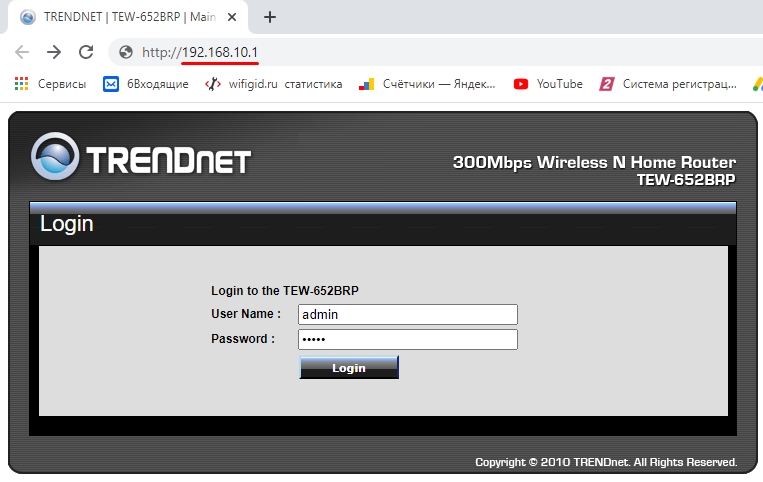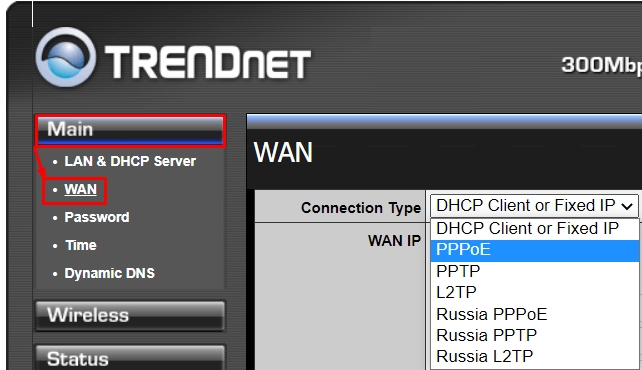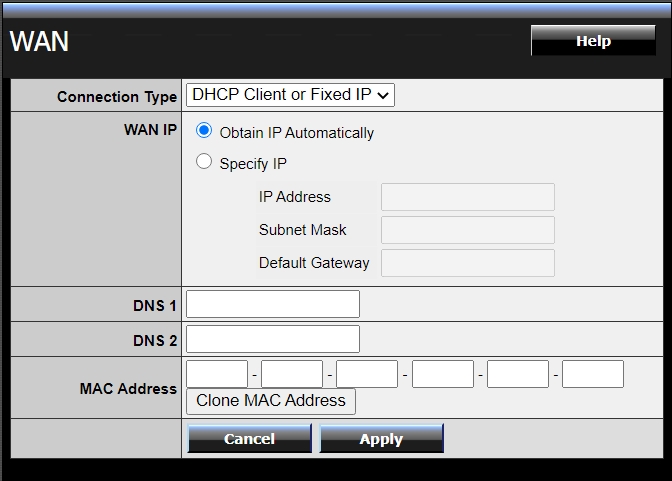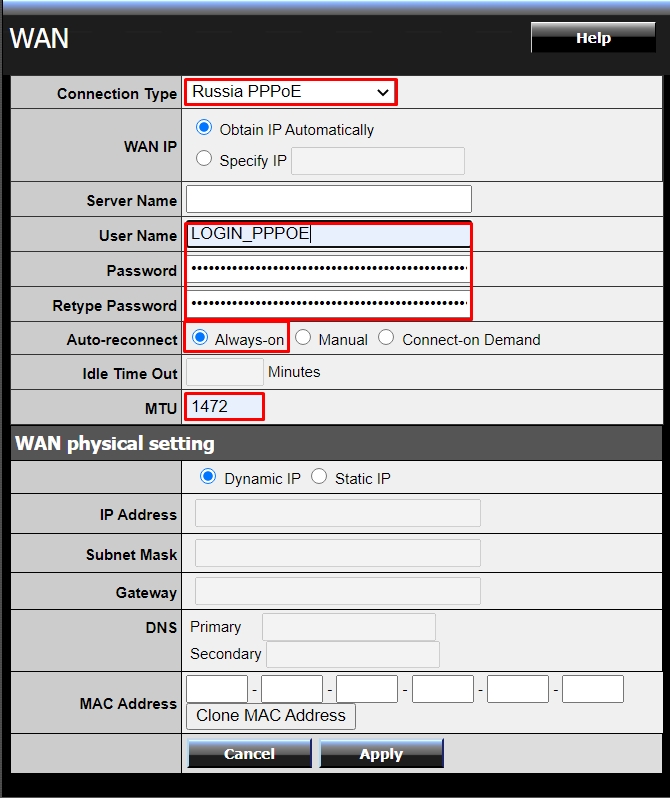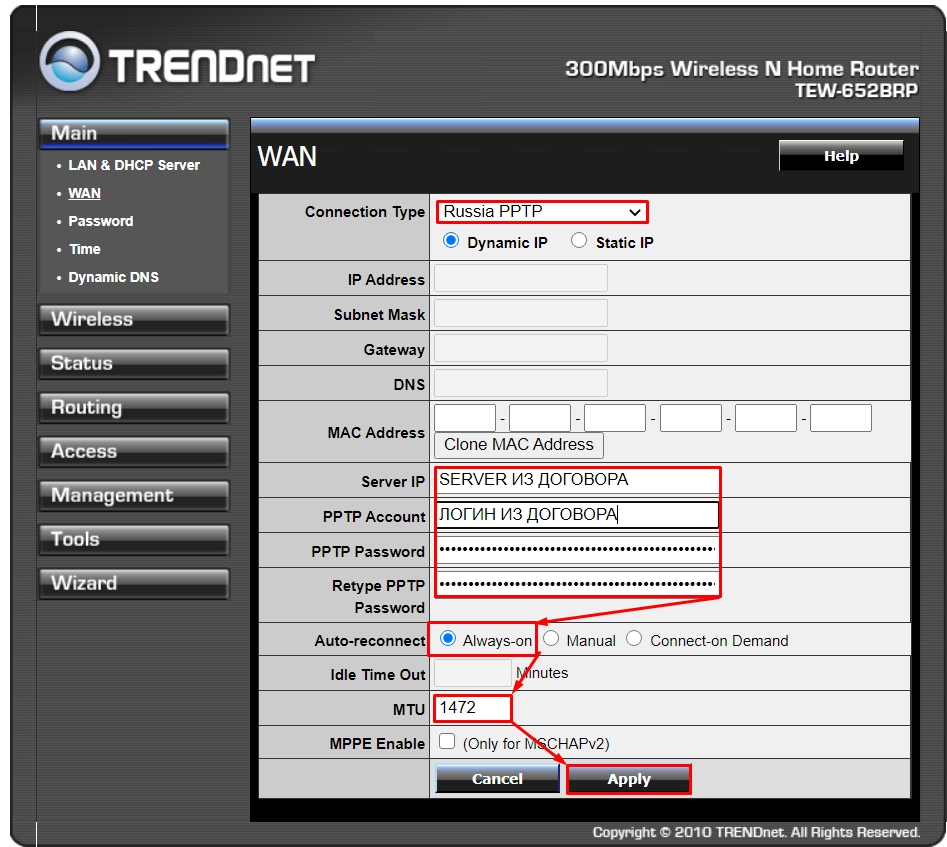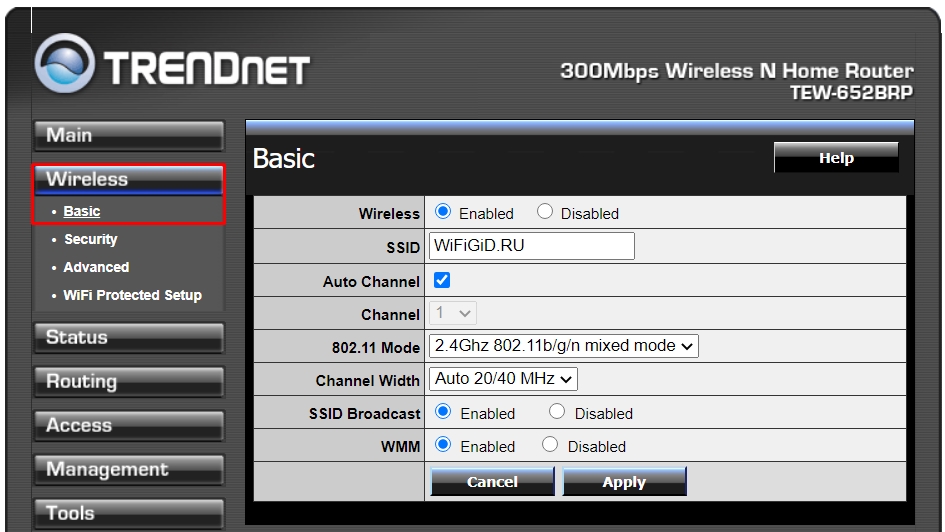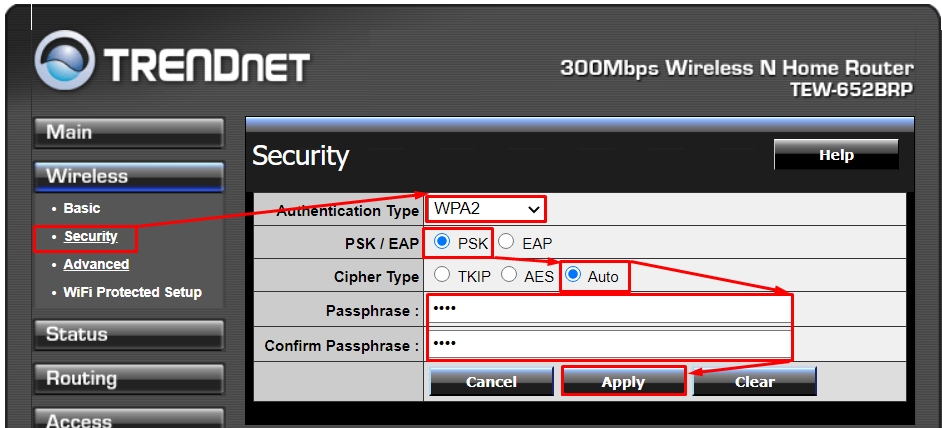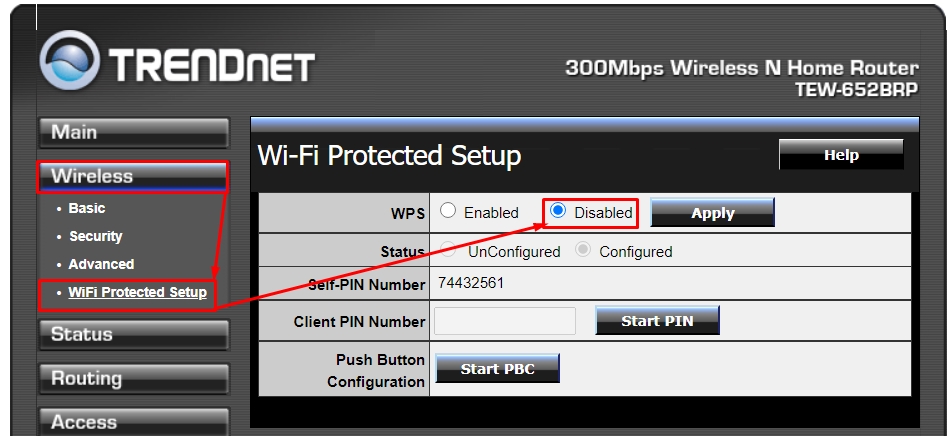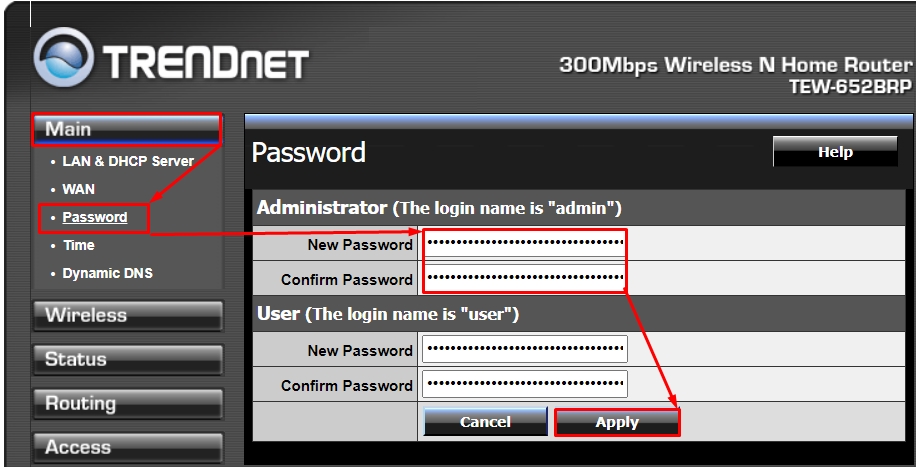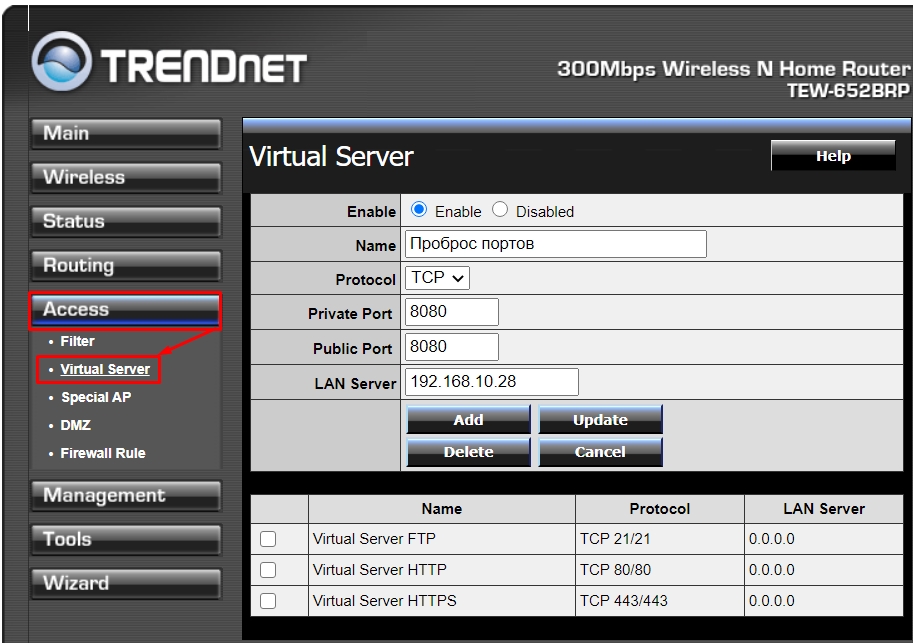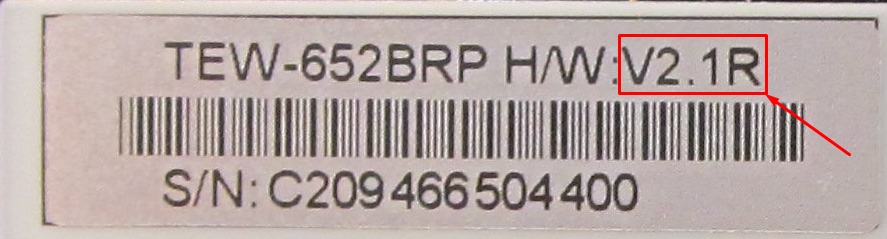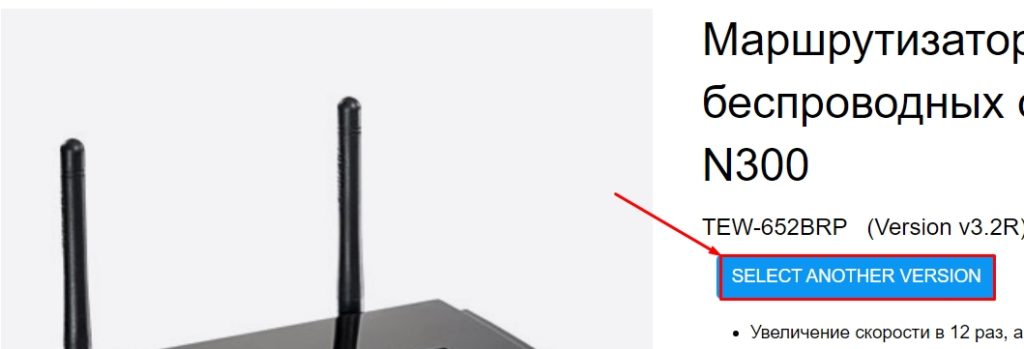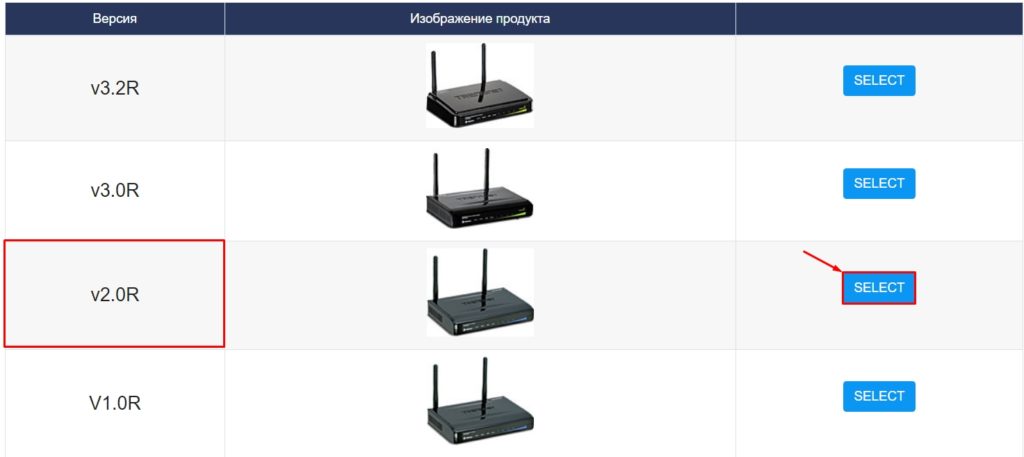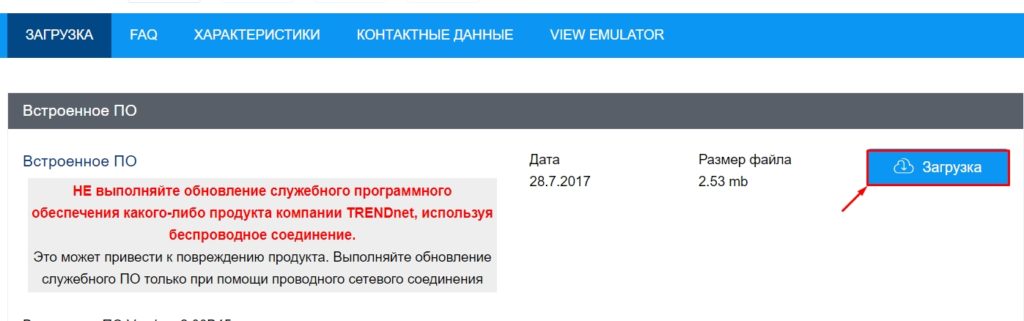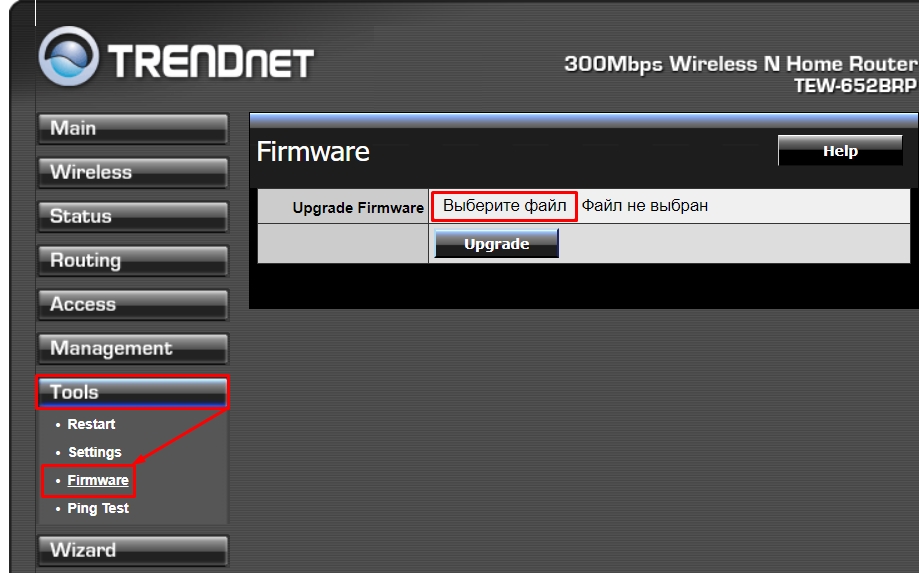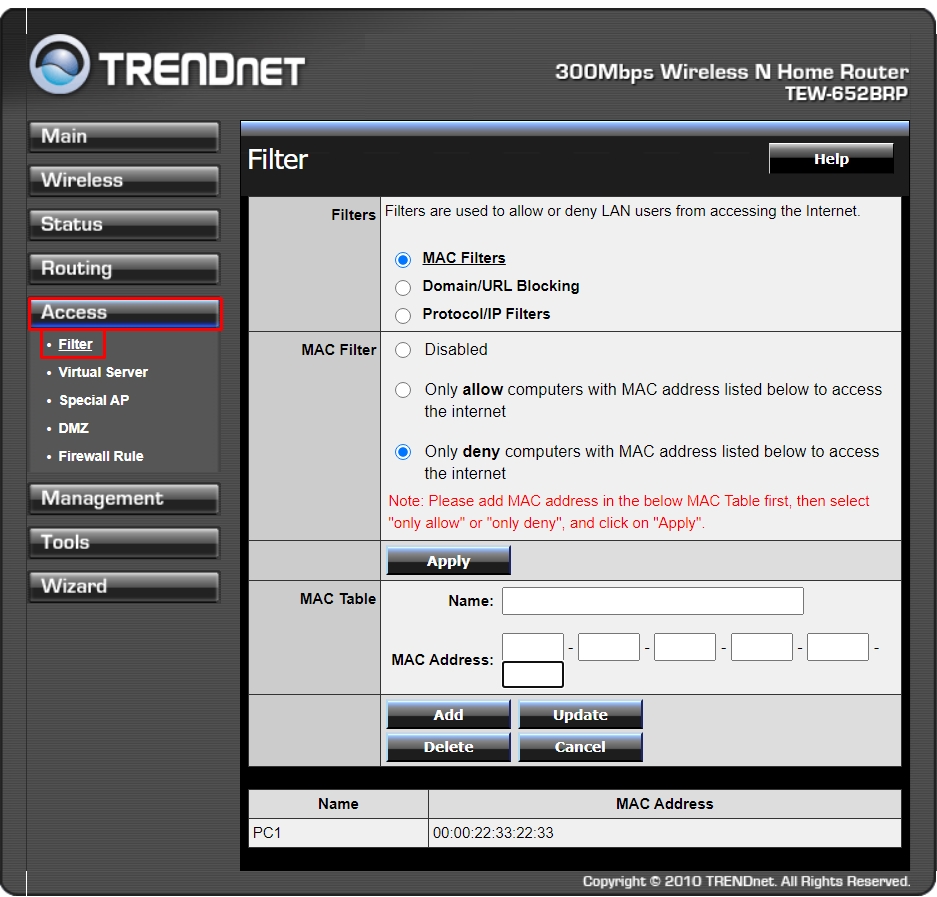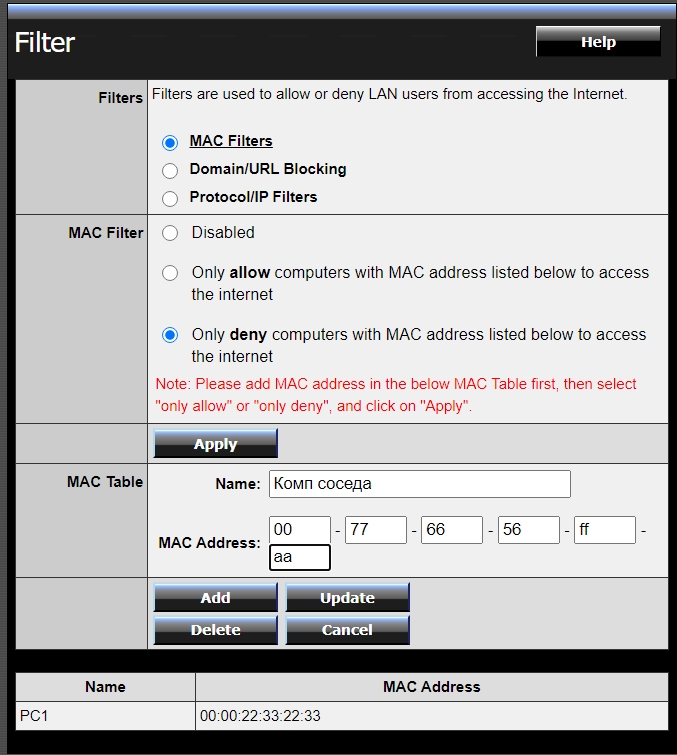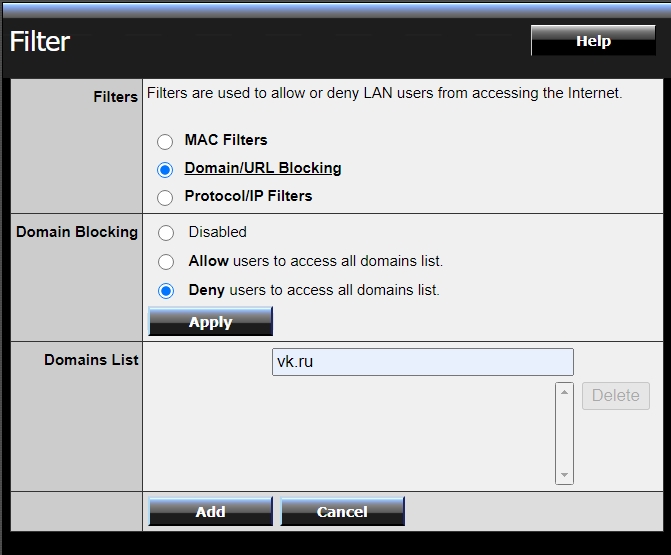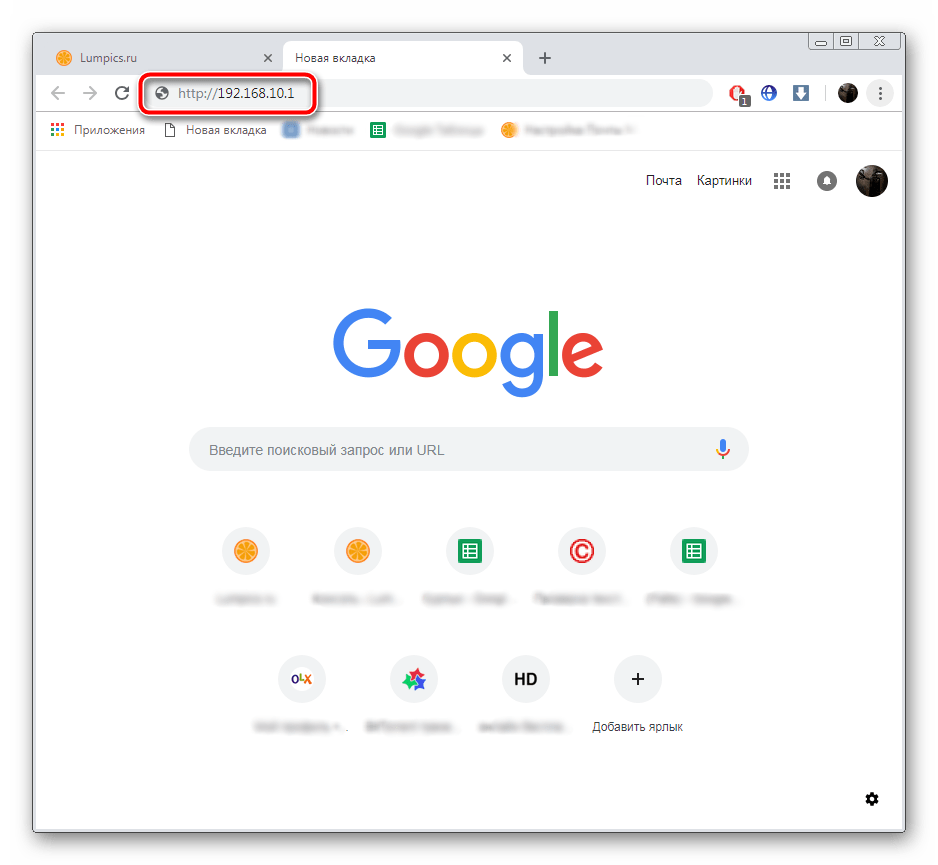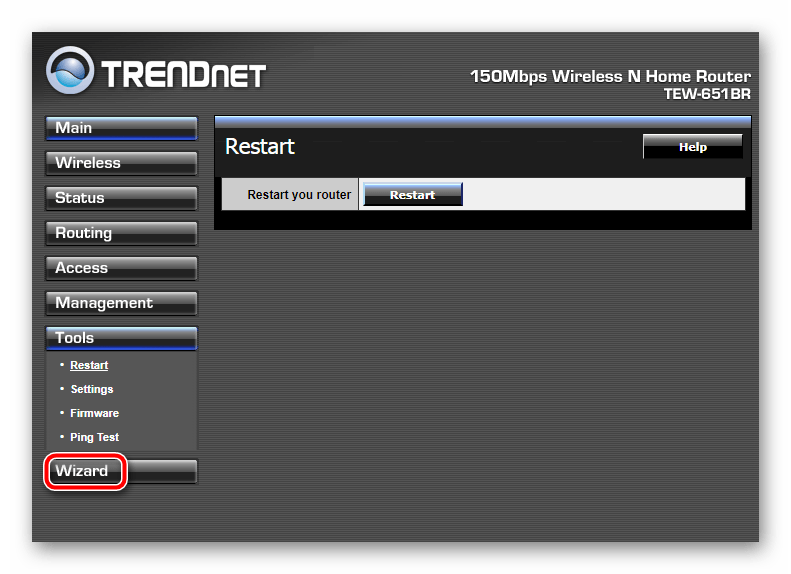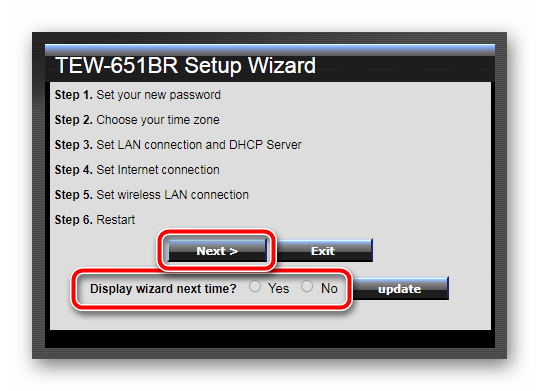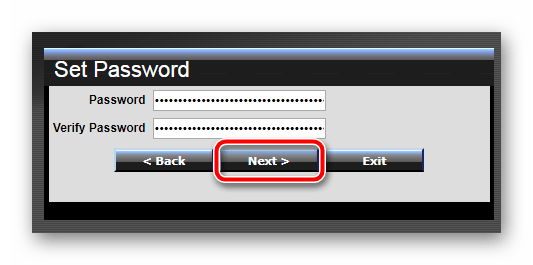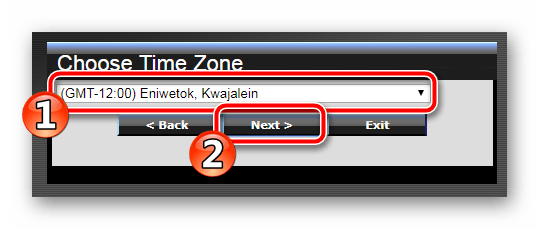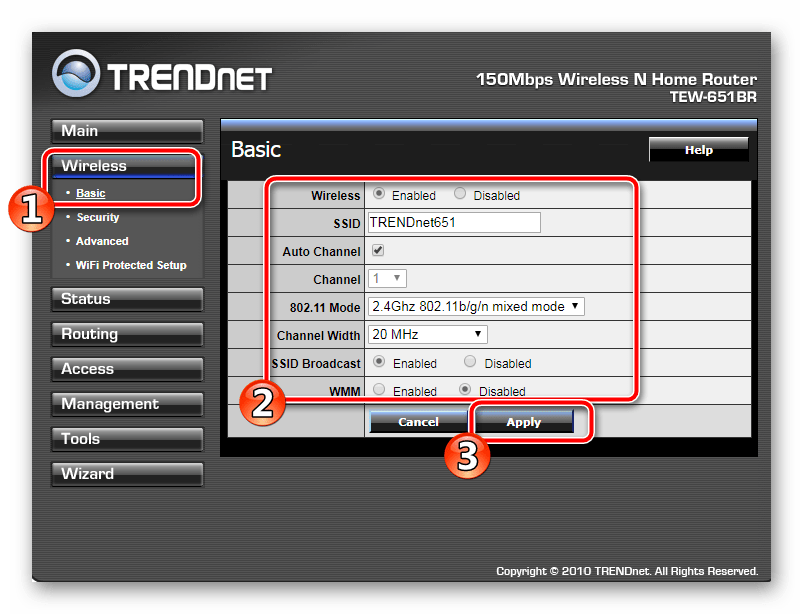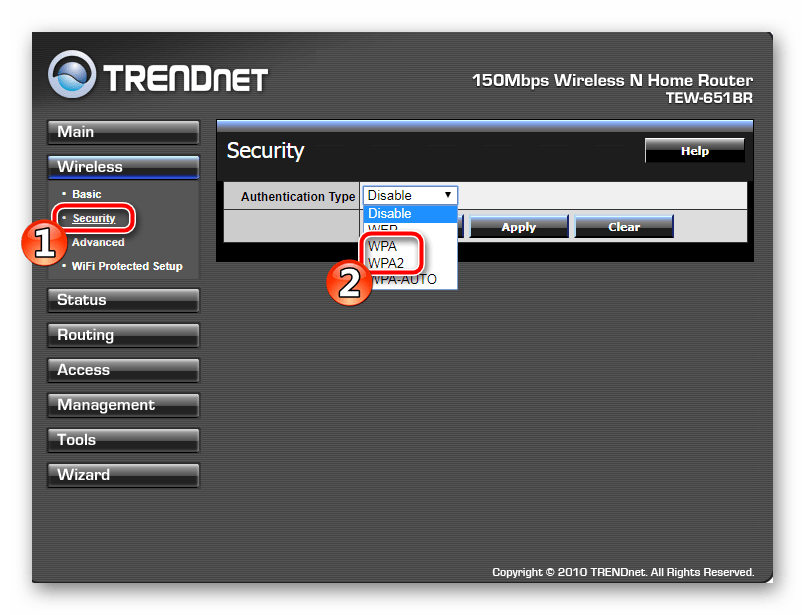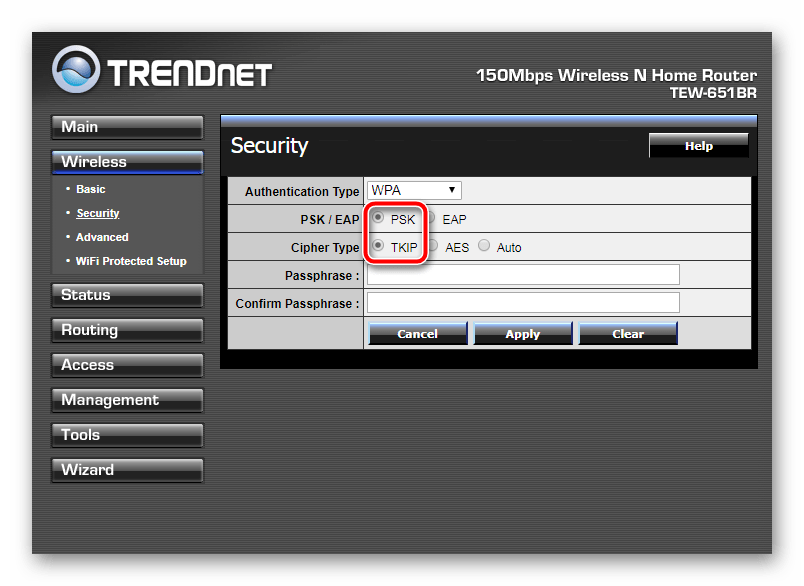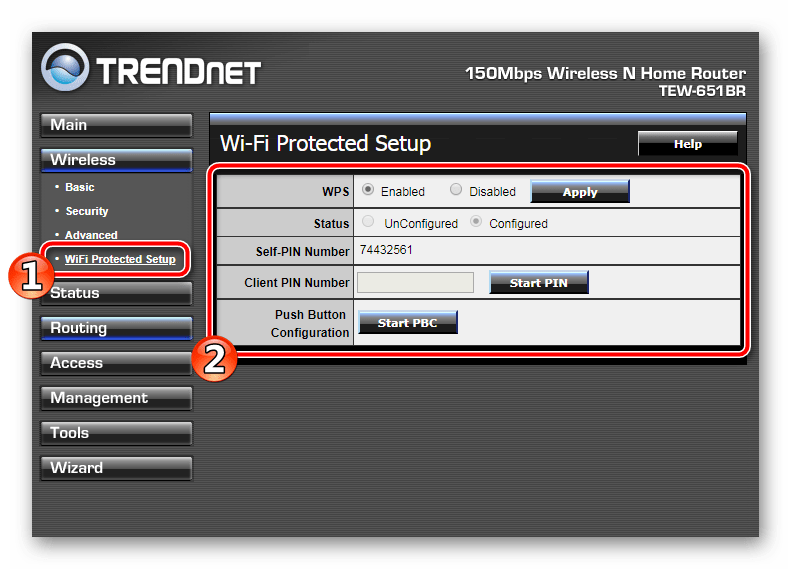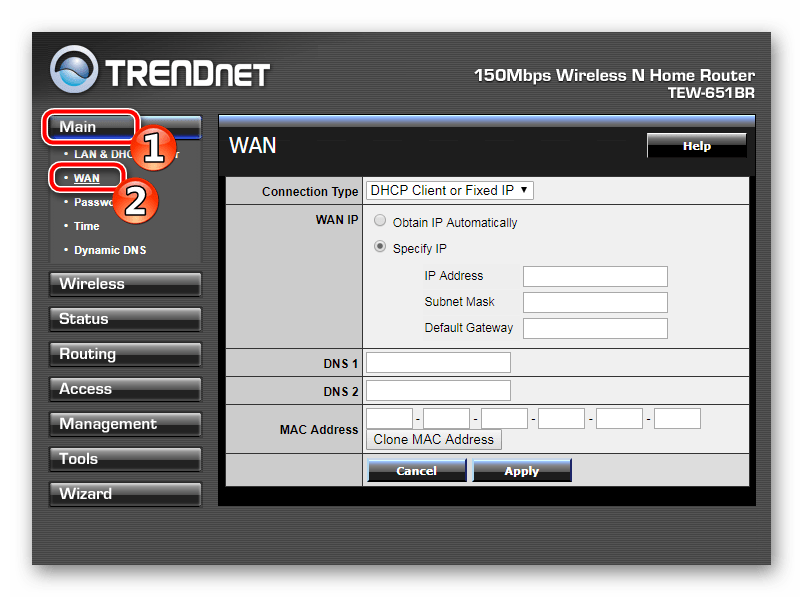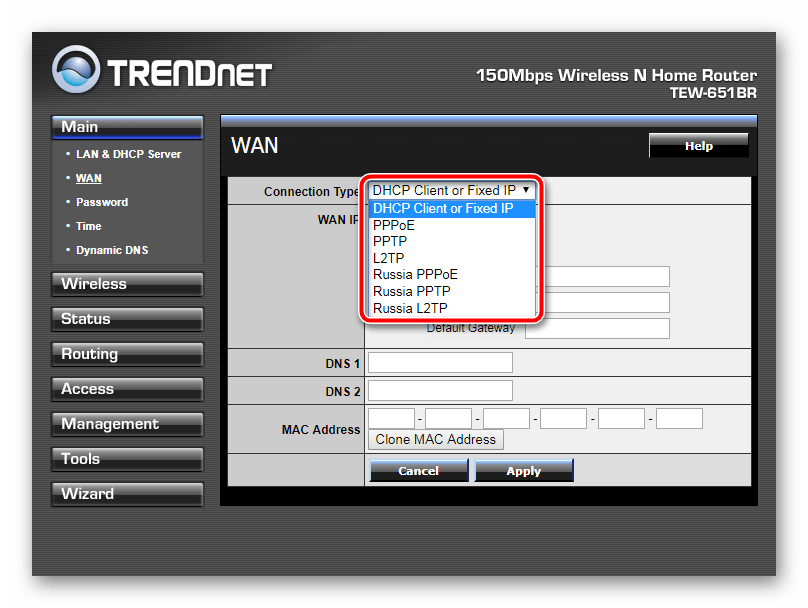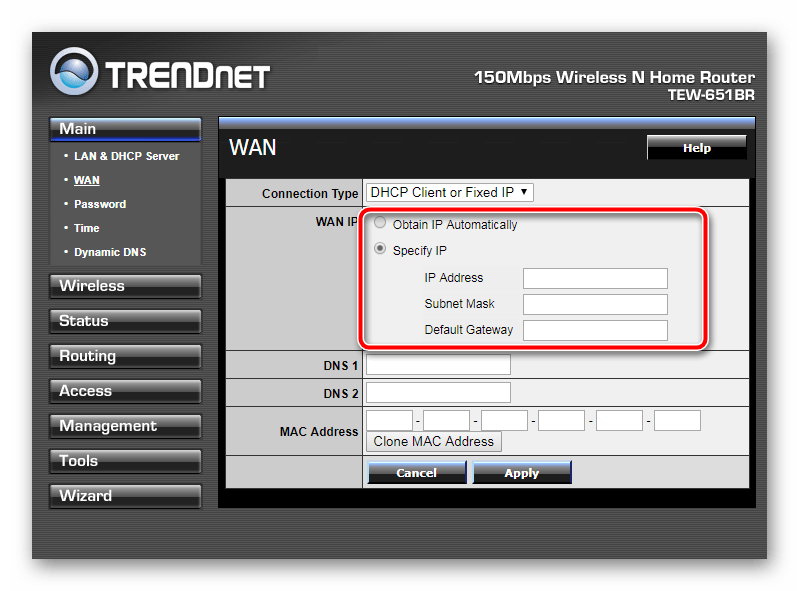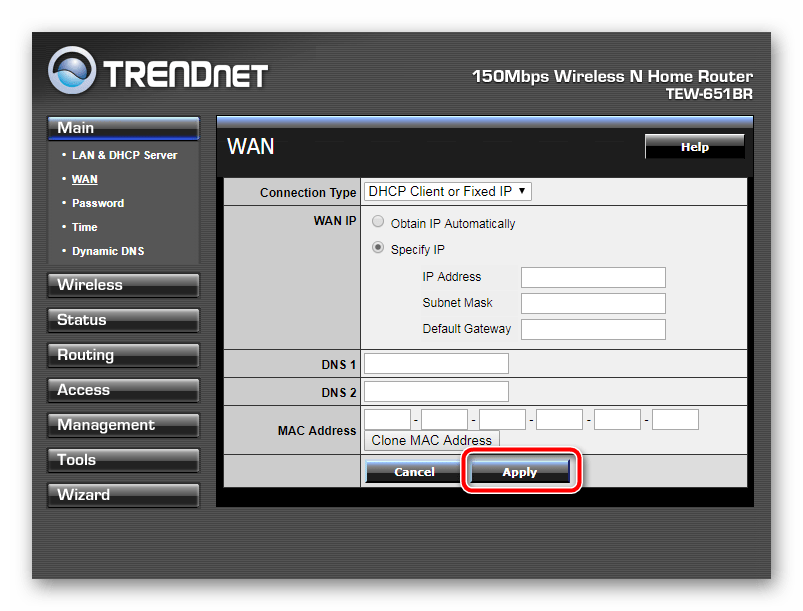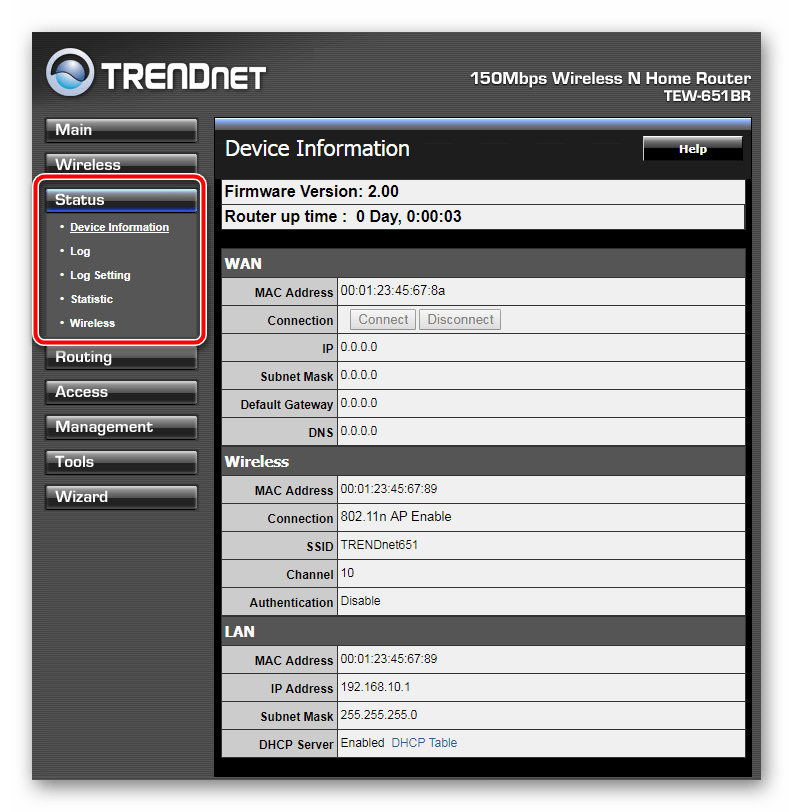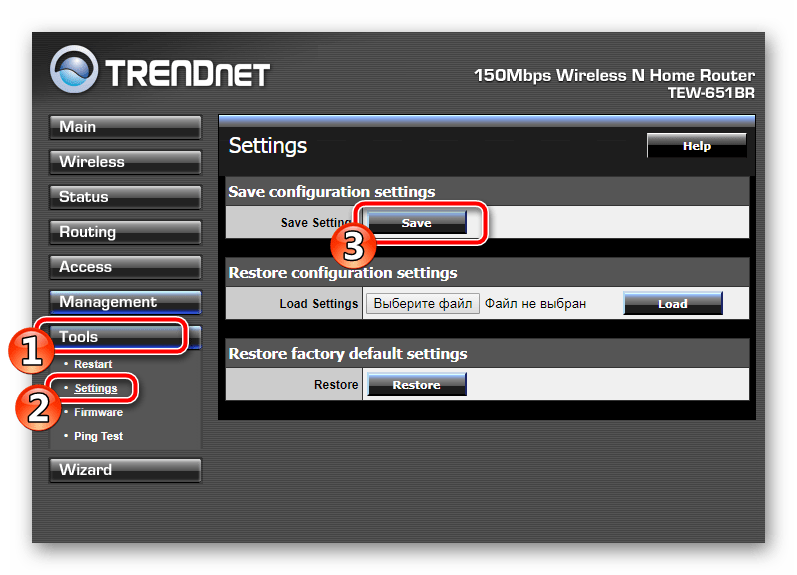Стандарт Wi-Fi устройств 802.11n позволяет раздавать беспроводной интернет на скорости до 300 Мбит в секунду. Но для домашнего пользования достаточно возможностей поскромнее, что положительно отражается на стоимости роутера. Такая задача возложена на модель 651BR, которая объединяет качественную передачу данных и приемлемую цену, что делает ее оптимальным выбором для использования в небольших сетях. Настройка роутера TRENDnet TEW-651BR выполняется прямо из браузера – админка устройства, кроме как настроить пароль на WiFi, позволяет полностью перенастроить роутер в соответствии со своими потребностями.
Содержание
- Отладка Вай-Фай соединения
- Настройка доступа в интернет
- Проброс портов
- Как перепрошить роутер
- Сохранение настроек
Отладка Вай-Фай соединения
Для настройки или чтобы поставить пароль на интернет, необходимо зайти в админку устройства. Для этого в адресной строке браузера набирается стандартный для роутеров адрес – 192.168.1.1.После нажатия клавиши «Ввод», на экране появляется поле, в котором выполняется предварительная аутентификация – вводится логин и пароль.
И там и там по умолчанию набирается латинскими буквами без кавычек «admin». Впоследствии предпочтительно установить пароль на роутер понадежнее.
Беспроводное подключение настраивается в одноименном меню. Если устройство не русифицировано, то обозначения тут следующие:
Имя соединения и пароль к нему настраиваются в первых двух вкладках.
Основные настройки (Basic):
- Включить-выключить радиосигнал. Есть моменты, когда надо оставить работающую сеть Ethernet, отключив при этом Вай-Фай.
- Аутентификация Wi-Fi – здесь можно задать имя, по которому к сети будут подключаться беспроводные устройства.
Следующие настройки рекомендуется оставлять без изменений.
- Автоматическое назначение каналов – вручную это делать утомительно.
Рис 5. Автоматическое назначение каналов
- Количество каналов по умолчанию (максимальное)
- Используемый режим передачи
- Ширина радиоканала
- Трансляция имени сети (видимость устройства)
Рис 9
- Включение поддержки технологии передачи мультимедиа (также экономит заряд батарей подключенных устройств)
Следующая вкладка – Безопасность (Security):
- Тип аутентификации – здесь выставить значение «WPA2»
Рис 12 - Метод открытой аутентификации – с ключом (PSK) или двусторонняя (EAP). По умолчанию установлен первый вариант – его и оставляем.
Рис 13 - Тип шифра – временный ключ (TKIP) или блочное шифрование (AES). Первое значение требует меньше дальнейшего внимания со стороны пользователя.
Рис 14 - Поставить на WiFi пароль, или изменить его – одна строка для ввода, вторая – для подтверждения.
Рис 15
Так настраивается беспроводный тип передачи данных. Когда все отлажено, то подключить телефон, планшет или настроить ноутбук на прием WiFi надо уже на новое имя сети и пароль.
- Здесь предлагается настроить роутер TRENDnet на тип соединения. Среди предлагаемых значений выбирается «DHCP Client or Fixed IP», то есть устройство подключается через динамический или статический адрес (если используется последний, то он и прописывается в договоре).
- Автоматическое вычисление (получение) IP. Если конкретный адрес не указан, то с установкой галочки в этом пункте настройка заканчивается – далее устройство все сделает автоматически.
Если IP будет получаться автоматически, то после установки галочки обязательно нажимается нижняя кнопка – отображение (копирование) МАК адреса (Clone MAC Address), после чего выбирается «Применить» (Apply)
- В эти поля вводить данные нужно в том случае, если они указаны в договоре, как необходимые для доступа в сеть (Ай-Пи адрес, маска сети, шлюз по умолчанию и ДНС сервера 1 и 2). При этом поле «DNS 2» может оставаться пустым (все зависит от настроек конкретного провайдера).
Если выбран другой способ подключения, то из договора вводятся данные в такие поля:
- IP Address: Ай-Пи адрес
- Subnet Mask: Маска сети
- Gateway: Шлюз по умолчанию
- DNS: ДНС сервер
- PPTP Account: Логин
- PPTP Password (Retype password): Пароль (ввести и повторить)
- Auto-reconnect: Always-on (в случае потери соединения автоматическая перезагрузка)
«Apply» фиксирует новые настройки.
Проброс портов
Выполняется, когда нужна хорошая скорость в онлайн играх или скачивании через торрент-клиенты. Выполняется на вкладке «Access», в меню «Virtual Server» (если раньше был другой роутер, то название могло быть «Port Forwarding»)
Рекомендуется пользоваться этой функцией только в том случае, когда есть четкое понимание, какая именно выгода от этого получится.
- Включение функции – переключить на «Enable»
- Вписать название правила.
- Выбор протокола – TCP, UDP или оба варианта сразу.
- Указывается свободный порт или их диапазон.
- Прописывается адрес устройства, для которого пробрасываются порты, затем правило добавляется кнопкой «Добавить» («Add»).
Как перепрошить роутер
Прошивка TRENDnet TEW 651BR выполняется с компьютера, подключенного к роутеру кабелем Ethernet. Предварительно на него скачивается файл прошивки. Для установки, во вкладке «Tools», выбирается меню «Firmware», указывается путь к сохраненному файлу и подтверждение («Upgrade»).
Сохранение настроек
Эта инструкция на случай возникновения желания поэкспериментировать, или непредвиденного сброса старых значений. Записываются настройки в файл на компьютере, через вкладку «Tools», меню «Settings».
Нажимается кнопка «Save», и указывается место сохранения файла.
ПОСМОТРЕТЬ ВИДЕО
При необходимости восстановления, используется меню «Load».
Установка пароля на вай-фай роутер Trendnet является важной мерой для обеспечения безопасности вашей сети. При использовании стандартного пароля, посторонние могут получить доступ к вашей сети и использовать ее без вашего разрешения. В этой статье мы рассмотрим пошаговую инструкцию о том, как установить пароль на вай-фай роутер Trendnet, чтобы обезопасить вашу сеть и защитить личные данные.
Шаг 1: Вход в настройки роутера
Прежде чем установить пароль, вам необходимо войти в настройки роутера Trendnet. Для этого откройте веб-браузер и введите в адресной строке IP-адрес роутера (обычно 192.168.0.1 или 192.168.1.1). После этого появится страница входа, где вам нужно будет ввести имя пользователя и пароль. Если вы не изменяли стандартные настройки, обычно они равны «admin».
После успешного входа вы попадете на главную страницу настроек роутера Trendnet. Отсюда вы сможете изменить различные настройки роутера, включая пароль безопасности.
Примечание: Если вы забыли пароль доступа к настройкам роутера Trendnet, вам придется сбросить его к заводским настройкам, что может повлечь за собой потерю всех настроек.
Содержание
- Почему необходимо установить пароль на вай-фай роутер Trendnet?
- Шаги по установке пароля на вай-фай роутер Trendnet
- Важные советы при установке пароля на вай-фай роутер Trendnet
Подключение к вашей сети без пароля также может позволить хакеру получить доступ к вашим личным данным и паролям, что может иметь серьезные последствия для вас.
Установка пароля на вай-фай роутер Trendnet также помогает контролировать количество подключенных устройств и использование полосы пропускания. Если ваш роутер не защищен паролем, любые устройства могут подключаться к сети, что может привести к снижению скорости сети.
Имея пароль, вы можете быть уверены, что только вы и те, кому вы доверяете, смогут получить доступ к вашей сети. Установка надежного пароля может предотвратить потенциальные проблемы с безопасностью и гарантировать, что ваша сеть будет использоваться только вами и вашими уполномоченными пользователями.
Шаги по установке пароля на вай-фай роутер Trendnet
Для обеспечения безопасности вашей сети и защиты от несанкционированного доступа, рекомендуется установить пароль на ваш вай-фай роутер Trendnet. Вот пошаговая инструкция, как это сделать:
- Откройте веб-браузер на компьютере и введите IP-адрес роутера Trendnet в адресную строку. По умолчанию, IP-адрес роутера Trendnet — 192.168.10.1. Нажмите Enter.
- В появившемся окне аутентификации введите имя пользователя и пароль. По умолчанию, имя пользователя — admin, пароль — admin. Нажмите Enter.
- После успешной аутентификации вы будете перенаправлены на страницу управления роутером Trendnet.
- На странице управления найдите раздел «Wireless» или «Беспроводная сеть».
- В разделе «Wireless» выберите опцию «Security» или «Безопасность».
- Выберите тип безопасности — WPA2 или WPA3. Рекомендуется использовать WPA2, так как этот тип является более безопасным.
- В поле «Passphrase» введите пароль для вашей беспроводной сети. Пароль должен быть достаточно сложным, содержать буквы разного регистра, цифры и символы.
- Сохраните изменения, нажав кнопку «Save» или «Применить».
После выполнения этих шагов, пароль на вашем вай-фай роутере Trendnet будет успешно установлен. Убедитесь, что вы запомнили пароль или сохраните его в надежном месте, чтобы иметь доступ к вашей беспроводной сети.
Важные советы при установке пароля на вай-фай роутер Trendnet
1. Используйте сложный пароль: Ваш пароль должен состоять из комбинации букв (в верхнем и нижнем регистре), цифр и символов. Избегайте очевидных паролей, таких как «password» или «123456». Чем сложнее пароль, тем сложнее его взломать.
2. Регулярно меняйте пароль: Рекомендуется менять пароль для вашей Wi-Fi сети не реже одного раза в год. Это поможет предотвратить несанкционированный доступ и сохранить безопасность вашей сети.
3. Не используйте один и тот же пароль для разных устройств: Если у вас есть несколько устройств, подключенных к вашей сети, не рекомендуется использовать один и тот же пароль для всех устройств. Если пароль к одному устройству будет скомпрометирован, злоумышленник получит доступ ко всем вашим устройствам.
4. Отключите функцию WPS: WPS (Wi-Fi Protected Setup) – это функция, которая упрощает подключение устройств к Wi-Fi сети. Однако, она также может стать уязвимостью и позволить злоумышленнику легко взломать вашу сеть. Рекомендуется отключить функцию WPS.
5. Обновляйте ПО вашего роутера: Регулярно обновляйте программное обеспечение вашего роутера Trendnet, чтобы получить последние обновления безопасности и исправления уязвимостей.
Следуя этим советам, вы сможете максимально защитить вашу Wi-Fi сеть и обеспечить безопасность соединения. Не забывайте проверять свою сеть периодически на наличие внешних угроз и следить за актуальными новостями о безопасности Wi-Fi сетей.
В наше время знание, как поставить пароль на вай-фай роутер, является необходимым навыком для всех, кто хочет обезопасить свою домашнюю сеть от несанкционированного доступа. В данной статье мы рассмотрим пошаговую инструкцию по установке пароля на вай-фай роутер Trendnet, одного из самых популярных производителей сетевого оборудования. Следуя этим простым шагам, вы сможете защитить свою сеть от нежелательных гостей и гарантировать безопасность своих данных.
Шаг 1: Подключитесь к роутеру
Первым шагом необходимо подключиться к роутеру Trendnet. Для этого откройте любой веб-браузер на устройстве, подключенном к роутеру, и введите в адресной строке IP-адрес роутера. Обычно это 192.168.0.1 или 192.168.1.1. Нажмите Enter, чтобы перейти на страницу администрирования роутера.
Шаг 2: Войдите в настройки роутера
На странице администрирования роутера введите имя пользователя и пароль. Обычно они заданы по умолчанию и указаны на наклейке на задней панели роутера. Если вы их не знаете, попробуйте админ и admin соответственно. Нажмите Войти или Log In, чтобы войти в настройки роутера.
Шаг 3: Настройте пароль для вай-фай сети
После успешного входа в настройки роутера вам необходимо найти раздел, отвечающий за настройку вай-фай сети. Обычно он называется Wireless или Wi-Fi. В этом разделе вы найдете опцию для задания пароля. Введите желаемый пароль в соответствующее поле. Рекомендуется использовать сложный пароль, состоящий из букв разного регистра, цифр и специальных символов. После того, как вы введете пароль, сохраните изменения.
Шаг 4: Переподключитесь к вай-фай сети с новым паролем
После сохранения изменений необходимо переподключиться к вай-фай сети с использованием нового пароля. Выберите вашу сеть из списка доступных сетей на вашем устройстве и введите новый пароль. После успешного подключения вы сможете пользоваться обезопасенной вай-фай сетью и быть уверенными в сохранности своих данных.
Запомните, что задание пароля на вай-фай роутер является лишь одной из мер безопасности вашей домашней сети. Регулярное обновление пароля и установка современных методов шифрования также являются важными шагами для обеспечения безопасности вашей сети.
Содержание
- Приготовление
- Настройка роутера Trendnet в сети
- Установка пароля
- Создание безопасного пароля для вай-фай роутера Trendnet
- Проверка настроек
Приготовление
Прежде чем начать процесс установки пароля на вай-фай роутер Trendnet, убедитесь, что у вас есть следующие элементы:
- Роутер Trendnet: убедитесь, что роутер подключен к электрической сети и работает нормально.
- Компьютер: вам понадобится компьютер, чтобы настроить пароль на роутере.
- Интернет-браузер: используйте любой популярный браузер, такой как Google Chrome, Mozilla Firefox или Internet Explorer.
Когда все необходимые материалы подготовлены, вы готовы перейти к следующему шагу — настройке пароля для вашей беспроводной сети Trendnet.
Настройка роутера Trendnet в сети
Правильная настройка роутера Trendnet позволяет максимально эффективно использовать его функциональные возможности. В этом разделе представлена пошаговая инструкция по настройке роутера Trendnet в сети.
- Подключите роутер Trendnet к источнику питания и убедитесь, что все необходимые кабели подключены.
- С помощью компьютера или мобильного устройства подключитесь к Wi-Fi сети роутера Trendnet.
- Откройте веб-браузер и в адресной строке введите IP-адрес роутера Trendnet (обычно 192.168.0.1 или 192.168.1.1) и нажмите Enter.
- В открывшемся окне авторизации введите логин и пароль по умолчанию (обычно admin и admin) и нажмите Enter.
- Перейдите в раздел настроек Wi-Fi и выберите опцию «Security» или «Безопасность».
- Выберите тип защиты Wi-Fi сети (обычно WPA2-PSK), введите желаемый пароль и сохраните изменения.
- Перезагрузите роутер Trendnet, чтобы применить настройки.
После выполнения этих шагов ваш роутер Trendnet будет настроен в сети с новым паролем для Wi-Fi сети. Удостоверьтесь, что пароль надежный и не используете личные данные в качестве пароля.
Установка пароля
Для обеспечения безопасности своей Wi-Fi сети, важно установить пароль. Следуйте этим инструкциям, чтобы установить пароль на вашем роутере Trendnet:
Шаг 1: Подключитесь к роутеру.
Для начала убедитесь, что ваш компьютер подключен к роутеру через кабель Ethernet или Wi-Fi. Откройте браузер и введите IP-адрес вашего роутера Trendnet в адресной строке. Обычно он имеет вид 192.168.0.1 или 192.168.1.1. Нажмите Enter.
Шаг 2: Войдите в панель управления.
В открывшемся окне введите логин и пароль администратора роутера. Если вы не сменили настройки, по умолчанию логин «admin», а пароль может быть пустым или «admin».
Шаг 3: Найдите раздел «Wireless» или «Беспроводная сеть».
В панели управления роутера навигируйтесь к нужному разделу, где находятся настройки Wi-Fi сети.
Шаг 4: Установите пароль.
В разделе настройки Wi-Fi сети найдите поле «Security Key» или «WPA Key». Введите новый пароль в это поле. Хороший пароль должен содержать не менее 8 символов, включая цифры, буквы верхнего и нижнего регистра, и специальные символы. Убедитесь, что ваш пароль достаточно сложный, чтобы предотвратить несанкционированный доступ к вашей сети.
Шаг 5: Сохраните настройки.
После ввода нового пароля, найдите кнопку «Save» или «Применить». Нажмите эту кнопку, чтобы сохранить изменения. После сохранения настроек, ваш роутер Trendnet будет защищен паролем.
Теперь ваш роутер Trendnet защищен паролем, и только вы и те, кому вы предоставите пароль, смогут получить доступ к вашей Wi-Fi сети.
Создание безопасного пароля для вай-фай роутера Trendnet
Установка надежного пароля на ваш вай-фай роутер Trendnet поможет защитить вашу сеть от несанкционированного доступа и обеспечить безопасность вашей личной информации. В этом разделе мы расскажем вам о том, как создать безопасный пароль для вашего роутера.
Вот несколько рекомендаций, которые помогут вам создать надежный пароль:
- Длина: Ваш пароль должен состоять как минимум из 8 символов. Чем длиннее пароль, тем сложнее его угадать.
- Сочетание символов: Используйте комбинацию строчных и заглавных букв, цифр и специальных символов. Чем больше разнообразие символов, тем сложнее пароль подобрать.
- Избегайте личной информации: Не используйте свое имя, дату рождения или другую личную информацию в пароле. Эта информация может быть легко угадана злоумышленниками.
- Единственность: Используйте уникальный пароль для вашего роутера. Не используйте один и тот же пароль, который вы используете для других аккаунтов.
- Регулярное изменение: Регулярно меняйте пароль для обеспечения дополнительной безопасности вашей сети. Рекомендуется менять пароль не реже чем раз в несколько месяцев.
Следуя этим рекомендациям, вы можете создать надежный пароль для вашего вай-фай роутера Trendnet и обеспечить безопасность вашей домашней сети.
Проверка настроек
После того как вы установили пароль на свой вай-фай роутер Trendnet, рекомендуется проверить настройки, чтобы убедиться, что пароль был установлен успешно и ваша сеть защищена.
Для этого выполните следующие шаги:
- Подключитесь к роутеру. Если вы уже подключены к роутеру, перейдите к следующему шагу.
- Откройте веб-браузер и введите адрес роутера в строке адреса. Обычно адрес роутера указан на его корпусе или вместе с документацией. Например, адрес может быть вида http://192.168.0.1 или http://192.168.1.1.
- Введите логин и пароль администратора роутера. Если вы не изменили их ранее, обратитесь к документации роутера или используйте значения по умолчанию, которые обычно указаны на корпусе роутера.
- Найдите раздел сетевых настроек или безопасности. В этом разделе вы должны увидеть информацию о пароле вашей Wi-Fi сети.
- Удостоверьтесь, что пароль отображается правильно. Проверьте, что пароль соответствует тому, который вы установили. Если пароль неправильный или отображается в виде точек или звездочек, возможно, вам нужно будет изменить его повторно.
После успешной проверки настроек, вы можете быть уверены, что ваша Wi-Fi сеть защищена паролем и вы сможете обеспечить безопасность своего интернет соединения.
Всем привет! Сегодня я расскажу вам про настройку TRENDnet TEW-652BRP. Мы его подключим, настроим интернет, Wi-Fi. Также я расскажу, как поменять пароль от него, пробросить порты, обновить прошивку или заблокировать определенные адреса. Поехали!
Содержание
- ШАГ1: Знакомство и подключение
- ШАГ 2: Вход в Web-интерфейс
- ШАГ 3: Настройка интернета
- Динамический или Статический IP
- PPPoE
- PPTP или L2TP
- ШАГ 3: Настройка Wi-Fi
- ШАГ 4: Устанавливаем пароль от админки
- Проброс портов
- Обновление прошивки
- Фильтры
- Фильтр MAC-адресов
- Блокировка сайтов по URL
- Инструкция по настройке на русском (Manual)
- Видео
- Эмулятор
- Задать вопрос автору статьи
ШАГ1: Знакомство и подключение
В первую очередь посмотрим на TRENDnet TEW-652BRP спереди, чтобы познакомиться с индикаторами, которые смогут вам помочь в случае проблем с подключением:
- POWER – включено или выключено питание.
- Status – если горит зеленым, то прошивка и сам аппарат работают нормально. В противном случае есть какие-то проблемы.
- WAN – интернет подключение.
- WLAN – Wi-Fi.
- 1-4 – подключение к локальным портам.
Теперь перейдем к задней панели и сразу же его подключим. На фото плохо видно надписи, поэтому я буду подробнее описывать все задние входы и выходы. Смотрим на картинку ниже (слева направо):
- RESET – кнопка утоплена, поэтому чтобы на неё нажать нужна скрепка или булавка. При зажатии этой кнопки на 10 секунд аппарат сбрасывается до заводских настроек. Если вы взяли его у знакомого или купили на барахолке, то произведите сброс.
- LAN 1-4 – порты для локальных устройств: компьютер, ноутбук, телевизор, принтер и т.д. Я подключу сюда свой компьютер с помощью сетевого кабеля. Можно выбрать любой порт – они все имеют один и тот же приоритет.
- WAN – подключаем сюда провод, который прокинул провайдер.
- Вход для блока питания – подключаем роутер к электросети.
- ON/OFF – кнопка питания. Просто нажимаем на неё, чтобы включить маршрутизатор.
Также у 652BRU есть боковая кнопка «WPS» – она предназначена для быстрого подключения устройств к Wi-Fi.
ШАГ 2: Вход в Web-интерфейс
Для настройки аппарата не нужно ничего устанавливать, и мы воспользуемся обычным Web-интерфейсом. Сначала нам нужно подключиться к сети роутера, если вы приконнектились к одному из LAN портов, то вы уже сделали это. Также подключиться можно и к Wi-Fi, для этого используем PIN-код (из 8 цифр) или Wi-Fi Key – все это можно подсмотреть на этикетке под корпусом. Если нет Wi-Fi ключа или ПИН-кода, то попробуйте ввести в качестве пароля серийный номер (S/N), или подключитесь по WPS.
Открываем браузер и вводим в адресную строку IP адрес Тренднет:
192.168.10.1
Далее в обе строки вписываем:
admin
ПРИМЕЧАНИЕ! Если логин и пароль не подходят, то советую сбросить интернет-центр до заводских настроек, зажав кнопку Reset на 10 секунд.
ШАГ 3: Настройка интернета
Под рукой обязательно держите договор от провайдера, где прописан тип подключения, а также дополнительные данные для авторизации в сети. Без этого вы не сможете настроить интернет. Переходим в раздел «Main» и далее нажимаем по ссылке «WAN». В строке «Connection Type» нужно выбрать определенный тип подключения.
ПРИМЕЧАНИЕ! Впервые вижу, чтобы на роутере MTU устанавливался вручную, для чего это сделано не понятно, и ведь дело в том, что даже продвинутый пользователь может ошибиться с параметром. Поэтому если у вас будут проблемы с интернетом: будут плохо грузиться страницы, лаги, высокий пинг, потеря пакетов – нужно будет выяснить значение MTU – об этом подробно написано тут. А пока ставим 1472.
Динамический или Статический IP
Если в договоре ничего не сказано, или вообще нет никаких данных по поводу подключения, то скорее всего ваш провайдер использует тип DHCP. Выбираем «DHCP Client or Fixed IP». Далее, если идет подключение с динамической адресацией, то выбираем «Obtain IP Automatically». Если вы используете статику и есть настройки IP, Маски и Шлюза, то выбираем «Specify IP» и вводим нужные данные.
PPPoE
Вводим логин и пароль в строки «User Name» и «Password» (повторяем пароль в «Retype Password»). В строке «Auto-reconnect» ставим постоянное подключение «Always-on». И устанавливаем MTU как 1472. «WAN physical setting» устанавливаем «Static IP», если в договоре есть настройки IP, маски и шлюза.
PPTP или L2TP
В «Server IP» вводим ДНС или IP адрес сервера. Ниже вписываем логин и два раза пароль. Далее указываем параметр «Always-on» и вписываем MTU. Если есть настройки статической адресации, то в самом начале нужно указать «Static IP» и вписать все необходимые данные.
Переходим в «Wireless» – «Basic»:
- Wireless – если вы хотите полностью выключить беспроводную сеть, то ставим значение «Disabled».
- SSID – название Wi-Fi
- Auto Channel – ставим галочку.
- 11 Mode – установите параметр «2.4Ghz 802b/g/n mixed mode».
- Channel Width – Auto 20/40 MHz
- SSIDBroadcast – Enabled (если хотите, чтобы сеть была видимой)
- WMM – обязательно включаем этот параметр «Enabled».
Теперь идем в «Security»:
- Authentification Type – WPA2
- PSK/EAP – PSK
- Cipher Type – Auto
- Ниже два раза вводим пароль для доступа к вай-фай.
Я вам советую отключить WPS, если вы им не пользуетесь – это можно сделать в подразделе «WiFi Protected Setup».
ШАГ 4: Устанавливаем пароль от админки
Если вы помните, для входа мы использовали стандартный логин и пароль (admin-admin), я бы на вашем месте для безопасности поменял эти значения. Это можно сделать в «Main» – «Password».
Проброс портов
Переходим в «Access» – «Virtual Server». Включаем правило «Enable». Далее вводим название – оно необходимо только для вас, чтобы не забыть, для чего вы его создавали. Далее указываем тип протокола TCP, UDP или оба (Both). В строку «Private Port» вводим внутренний порт, в строку «Public Port» вводим внешний порт. Обычно используется только внешний порт, если вы не знаете точный внутренний порт, то просто дублируйте внешний. И в конце указываем IP локального устройства, на которое будет идти переадресация. Нажимаем «Add». Чтобы удалить правило, выделите его из списка ниже и кликните по кнопке «Delete».
Обновление прошивки
ВНИМАНИЕ! Советую делать прошивку при локальном подключении по проводу. Не стоит обновлять ОС при Wi-Fi подключении.
- Нужно узнать аппаратную версию, для этого смотрим на дно аппарата и находим там рядом с названием значение после «H/W».
- Переходим на официальную страницу роутера.
- Нажимаем по кнопке «SELECT ANOTHER VERSION».
- Промежуточных версий нет, поэтому выбираем по первой цифре. В моем случае это версия 2.1R – я выбираем «v0R».
- Ниже в разделе «Встроенное ПО» нажимаем по кнопке «Загрузка» и скидываем файл на рабочий стол. Если скачается архив, то разархивируйте его.
- Переходим в «Tools» – «Firmware» – нажимаем по кнопке «Выберите файл», нажимаем по файлу прошивки и загружаем его. В конце жмем «Upgrade».
- Во время загрузки прошивки не выключайте и не трогайте роутер.
Фильтры
В роутере есть стандартный фильтры по MAC-адресам. Также вы можете заблокировать определенные URL адреса. Переходим в «Access» – «Filter».
Фильтр MAC-адресов
Вы можете создать белый лист адресов, которые могут подключаться к сети и использовать интернет. Или заблокировать соседа, который постоянно вас взламывает. Указываем тип фильтра как «MAC Filters». Для составления белого списка выбираем «Allow», для черного «Deny». Ниже вводим нужные МАК-адреса.
Блокировка сайтов по URL
Указываем «Domain/URL Blocking», ниже указываем запретное правило «Deny». После этого вводим адрес и кликаем «Add».
Инструкция по настройке на русском (Manual)
Видео
Эмулятор
Ссылка на эмулятор
Содержание
- Настраиваем роутер TRENDnet
- Шаг 1: Вход в систему
- Шаг 2: Предварительная настройка
- Шаг 3: Настройка Wi-Fi
- Шаг 4: Доступ в интернет
- Шаг 5: Сохранение профиля с конфигурацией
- Вопросы и ответы
С каждым днем роутеры набирают все большую популярность. Такое решение позволяет всем домашним устройствам объединиться в одну сеть, передавать данные и использовать интернет. Сегодня мы уделим внимание роутерам от компании TRENDnet, покажем, как зайти в конфигурацию такого оборудования, и наглядно продемонстрируем процесс их настройки для корректной работы. Вам нужно лишь определиться с некоторыми параметрами и внимательно следовать предоставленной инструкции.
Сначала потребуется распаковать оборудование, ознакомиться с инструкцией по соединению и выполнить все необходимое. Уже после того, как роутер будет подключен к компьютеру, вы можете переходить к его настройке.
Шаг 1: Вход в систему
Переход к панели управления для дальнейшей конфигурации устройства происходит через любой удобный веб-обозреватель. Вам нужно произвести следующие действия:
- Откройте браузер и введите в адресную строку следующий IP. Именно он отвечает за переход к панели управления:
http://192.168.10.1 - Перед вами отобразится форма для ввода. Здесь следует указать логин и пароль. В обеих строчках напечатайте слово
admin(маленькими буквами).
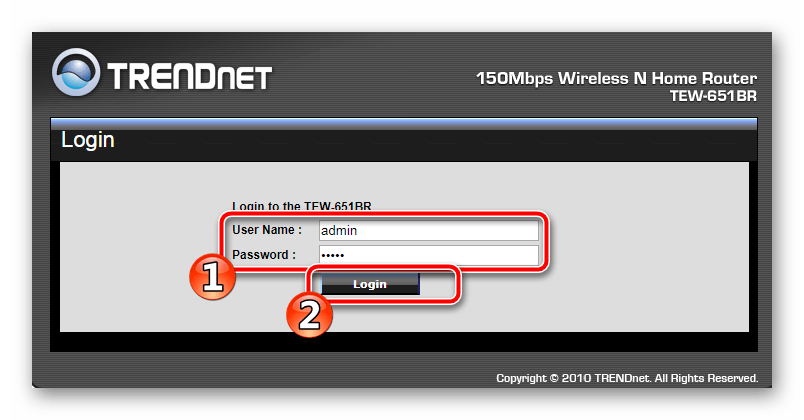
Немного подождите, пока страница будет обновлена. Перед собой вы увидите Панель управления, а это значит, что вход был выполнен успешно.
Шаг 2: Предварительная настройка
В программное обеспечение роутеров TRENDnet встраивается Мастер настройки, в который мы рекомендуем зайти сразу же после входа. Он не выполняет функций полной настройки интернет-соединения, однако поможет выставить важные параметры. От вас требуется сделать следующее:
- В меню слева в самом низу найдите и нажмите на кнопку «Wizard».
- Ознакомьтесь с перечнем шагов, выберите, запускать ли Мастер настройки в следующий раз, и переходите далее.
- Задайте новый пароль для входа в панель управления. Если роутером кроме вас никто пользоваться не будет, можно пропустить этот шаг.
- Выберите часовой пояс для корректного отображения времени.
- Теперь вам доступна конфигурация «LAN IP Address». Меняйте параметры в данном меню только в том случае, если это рекомендуется вашим провайдером, а конкретные значения указаны в договоре.
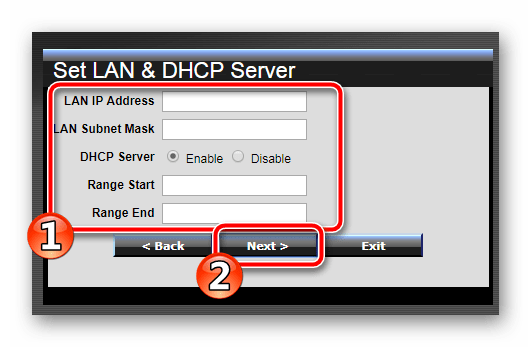
Далее Мастер настройки предложит выбрать еще несколько параметров, однако лучше пропустить их и переходить к более детальной ручной конфигурации, чтобы точно обеспечить нормальное соединение с сетью.
Шаг 3: Настройка Wi-Fi
Мы рекомендуем сразу же настроить беспроводную передачу данных, а уже затем переходить к конфигурации доступа к интернету. Параметры Wireless следует определить так:
- В меню слева выберите категорию «Wireless» и перейдите в подраздел «Basic». Теперь вам необходимо заполнить следующую форму:
Поле Значение Wireless Поставьте значение на «Enabled». Пункт отвечает за включение беспроводной передачи информации SSID В строке введите любое удобное имя сети. Она будет отображаться с таким названием в списке доступных при попытке подключения Auto Channel Изменять этот параметр необязательно, но если вы поставите галочку возле него, обеспечите более стабильную работу сети SSID Broadcast Как и в первом параметре, установите маркер рядом со значением «Enabled» Осталось только сохранить настройки и можно приступать к следующему шагу. Остальные параметры в этом меню изменять не нужно.
- Из подраздела «Basic» переместитесь в «Security». Во всплывающем меню выберите тип защиты «WPA» или «WPA2». Работают они примерно по одному и тому же алгоритму, однако второй обеспечивает более безопасное соединение.
- Установите маркер параметра «PSK/EAP» напротив «PSK», а «Cipher Type» — «TKIP». Все это – типы шифрования. Мы предложили вам выбрать самые надежные на данный момент, однако вы вправе установить маркеры там, где посчитаете нужным.
- Дважды введите пароль, который хотите установить для своей сети, после чего подтвердите настройки.
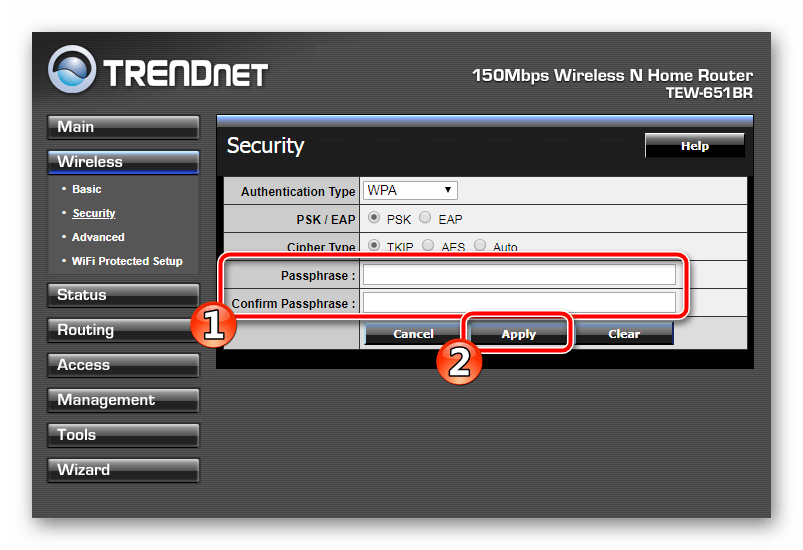
Большинство роутеров TRENDnet поддерживают технологию WPS. Она позволяет подключаться к беспроводной сети без ввода пароля. Когда требуется ее включить, просто в разделе «Wireless» перейдите в «Wi-Fi Protected Setup» и установите значение «WPS» на «Enabled». Код будет задан автоматически, однако если он указан в договоре, измените это значение самостоятельно.
На этом процесс конфигурации беспроводной сети окончен. Далее следует настроить основные параметры и на после этого уже можно приступать к пользованию интернетом.
Шаг 4: Доступ в интернет
При заключении договора со своим провайдером вы получаете специальный лист или документ, где указана вся необходимая информация, которые мы и будем вводить в этом последнем шаге. Если на руках у вас не имеется никакой документации, свяжитесь с представителями компании и запросите у них договор. Далее выполните следующие действия:
- В панели управления перейдите в категорию «Main» и выберите раздел «WAN».
- Укажите используемый тип соединения. Обычно задействуется «PPPoE», однако у вас в договоре может быть указан другой тип.
- Здесь также следует обратиться к договору. Если IP вам выдается автоматически, поставьте маркер возле «Obtain IP Automatically». Если же в документации указаны определенные значения, заполните специальную форму. Делайте это внимательно, чтобы не допускать ошибок.
- Параметры DNS заполняются также в соответствии с предоставленной провайдером документации.
- Вам присваивается либо новый MAC-адрес, либо он переносится со старого сетевого адаптера. Если вы не владеете информацией, что нужно вписывать в соответствующую строку, обратитесь в службу поддержки вашего провайдера.
- Еще раз проверьте правильность ввода всех данных, после чего сохраните настройки.
- Перейдите в раздел «Tools», выберите категорию «Restart» и перезагрузите роутер, чтобы изменения вступили в силу.
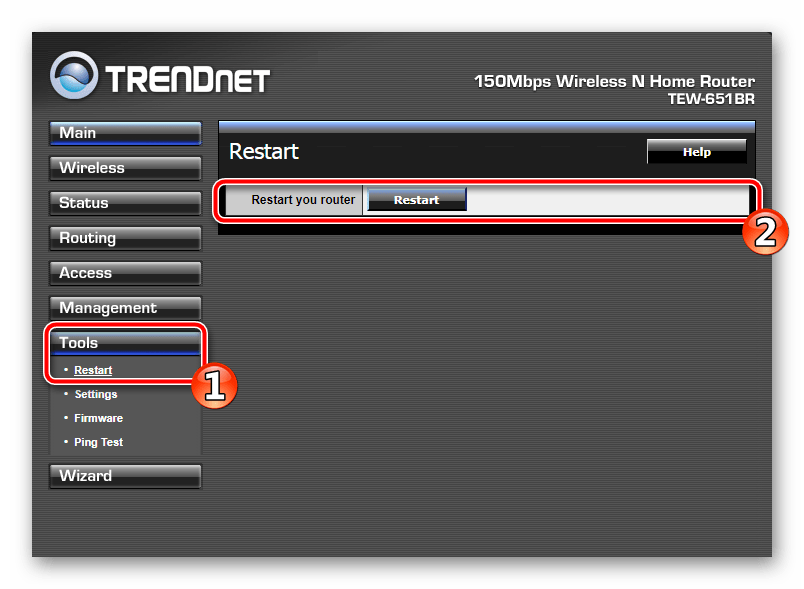
Шаг 5: Сохранение профиля с конфигурацией
Основную информацию о текущей конфигурации вы можете просмотреть в разделе «Status». Здесь отображается версия программного обеспечения, время работы роутера, настройки сетей, логи и дополнительная статистика.
Вам доступно сохранение выбранных настроек. Создание такого профиля позволит не только быстро переключаться между конфигурациями, но и восстанавливать параметры при случайном или намеренном сбросе настроек роутера. Для этого в разделе «Tools» откройте параметр «Settings» и нажмите на кнопку «Save».
На этом процедура настройки роутера от компании TRENDnet закончена. Как видите, осуществляется это вполне легко, вам даже не нужно обладать специальными знаниями или навыками. Достаточно следовать предоставленной инструкции и убедиться в правильности ввода значений, полученных при заключении договора с провайдером.
Еще статьи по данной теме: